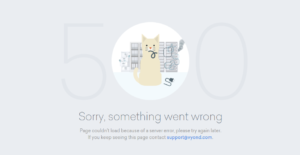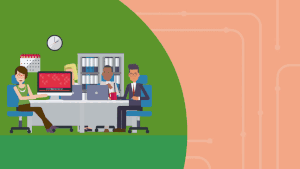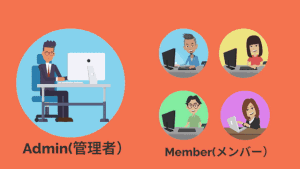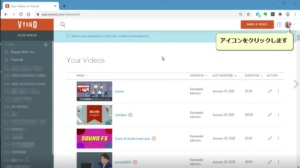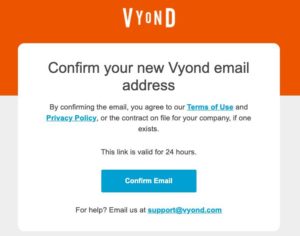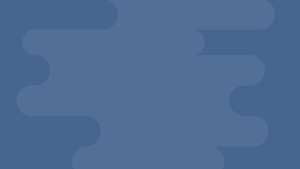VYONDは2007年にUS Goanimate社の開発したブラウザーベース(Saas)の映像作成ツールです。2018年から現在のVYONDのサービスがはじまりましたが、365日24時間稼働し続けていますが、予定メンテナンスを除き、99.9%の稼働率になっています。(当社調べ)
ここではクラウドサービスのVYONDで出現するエラーメッセージの原因と解決策についてまとめました。
Connection problem
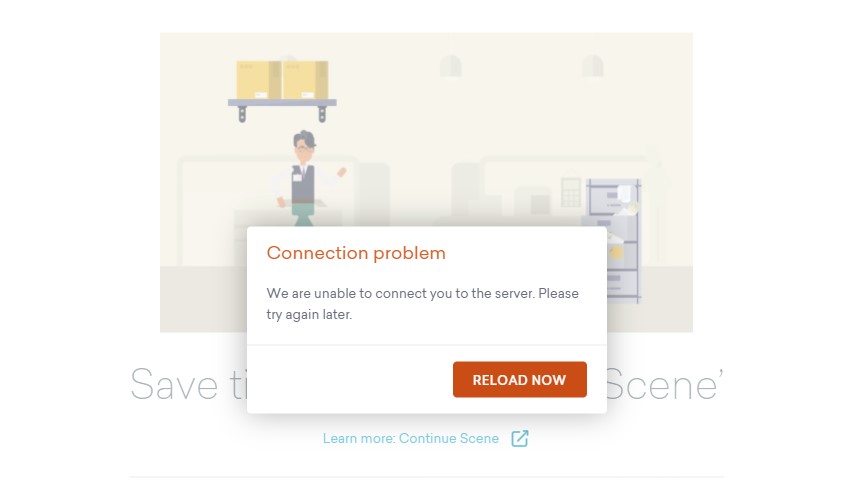
VYONDを継続して長時間使用している時、ブラウザのタブにてVYONDのプロジェクトを複数同時に編集されている時、プレビューを多く使用している時などに起こる場合があります。
対処法 使用しているブラウザのキャッシュが不足していることが考えられますので、こちらのページを参考にキャッシュをクリアしてみてください。また、その他、PC、ルーター等の再起動も有効です。

Connection problemが改善しない場合 1:ビデオの長さを5分以内にする
Connection problemが改善しない場合、作成するビデオの長さを分割して5分以内にすることでエラーを回避することができます。VYONDで制作できるビデオの長さについて、1つのプロジェクトでの長さの制限はありません。ただし、VYONDの公式ページでは、再生時間を5分未満に制限することをお奨めしています。

Connection problemが改善しない場合 2:プロジェクトを複製&お問合せ下さい
ごくまれではありますが、ビデオデータに何らかの不具合が発生している場合があります。上記のConnection problemの対処法をおこなっても改善しない場合は、プロジェクトを複製(copy)した後、動作を確認し、弊社までお問い合せください。
500 Internal Server Error
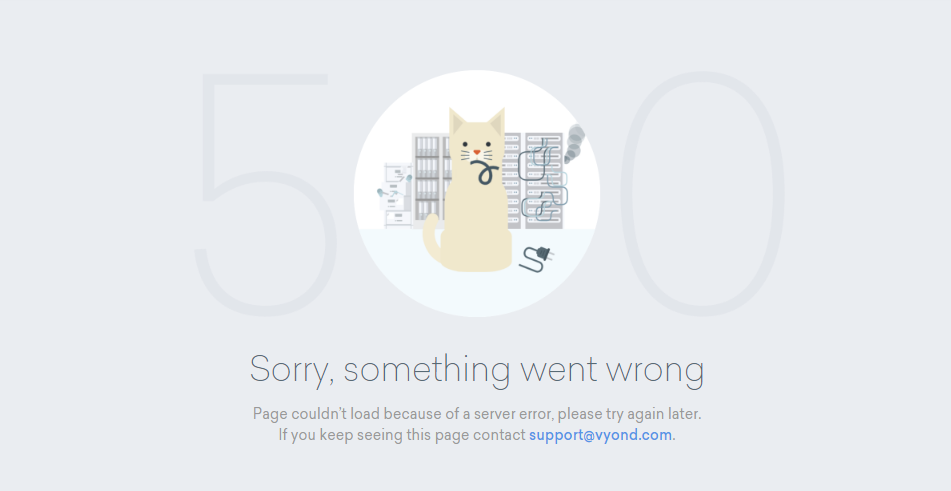
500 Internal Server Error(500エラー)が発生すると、次のような画面が表示され、VYONDのぺージにアクセスできなくなります。
500 Internal Server Errorは主な原因として、サーバー側での内部エラーといわれていますが、VYONDの場合、一時的な負荷がかかっているとき、VYOND内のアップデート等の処理が行われている時以外にも、他のウェブアプリケーション(ブラウザ、ブラウザのプラグイン)がアップデート処理を行っている時等に起きることが多いようです。
対処策:一時的なエラーの場合が多いので、しばらくたってからVYONDをご使用ください。
また 1)ブラウザで再読み込みする。 2)ブラウザキャッシュのクリアを行う
ことでエラーが改善する場合もございます。
504 ERROR 504 Gataway Time out
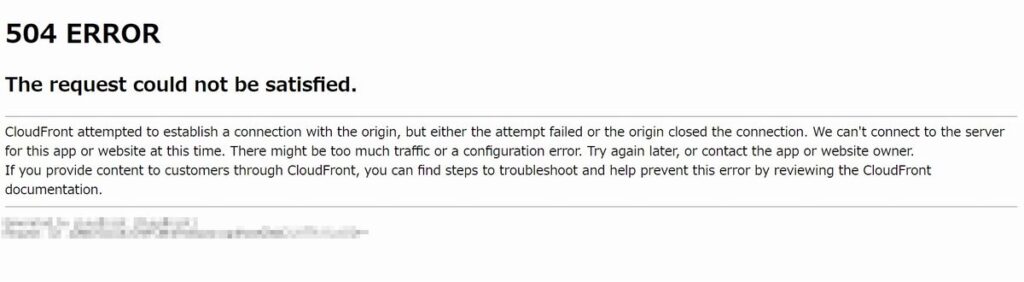
VYONDのクラウドサーバーとの接続に関して、何らかの障害によりサーバー間のやり取りに遅延が発生した場合に起こるエラーと思われます。VYONDサーバーの障害ではない可能性が高いと思われます。
対処策:ネットワーク回線の障害が復旧するまでしばらくお待ちいただきますようお願いいたします。
403 Access Denied 403 Forbidedn
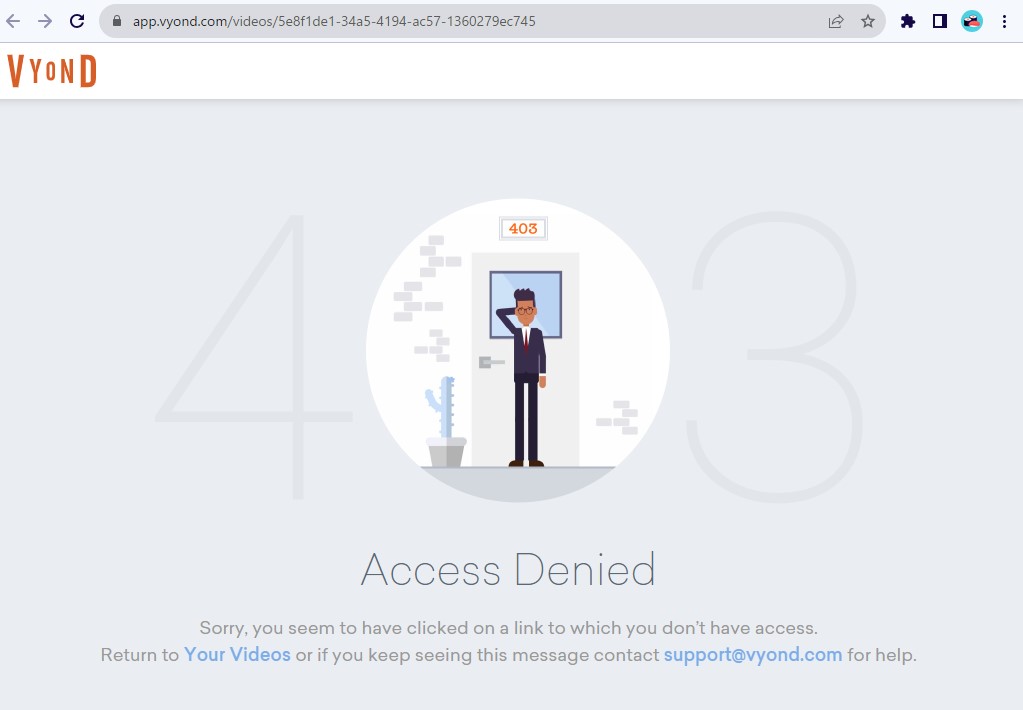
403 Access Denied こちらのエラーが表示されるのはVYONDへのアクセスが拒否されている場合に出てきます。
ブラウザはGoogle Chrome,Firefox,Microsoft Egdeの最新版をご使用ください。(他のブラウザでは403 Access Denied と表示されます) タブレットでVYONDにログインする時も上記のメッセージがでてきます。
以下の表示 403 Forbidden のメッセージも同様です。
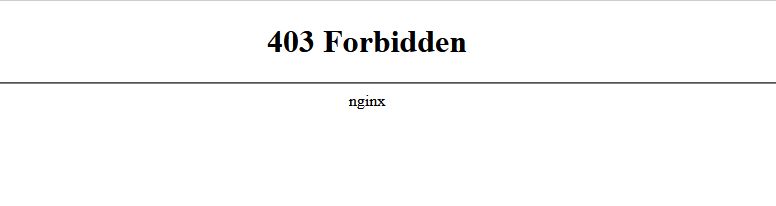
対処法:ご使用のブラウザを最新バージョンにアップデートしてみてください。
ブラウザ最新版のチェックはこちら https://www.whatismybrowser.com/
※ブラウザの自動アップデートを行っている場合、アップデートのタイミングがVYONDの編集作業中の場合,トラフィックの混雑状態になり、動作がお遅くなる場合があります。
一旦アップデートを完了した後、ブラウザを再度起動し直して作業を再開してみてください。Chromeの場合 「プラグイン」のアップデートも同様です。
Under Maintenance
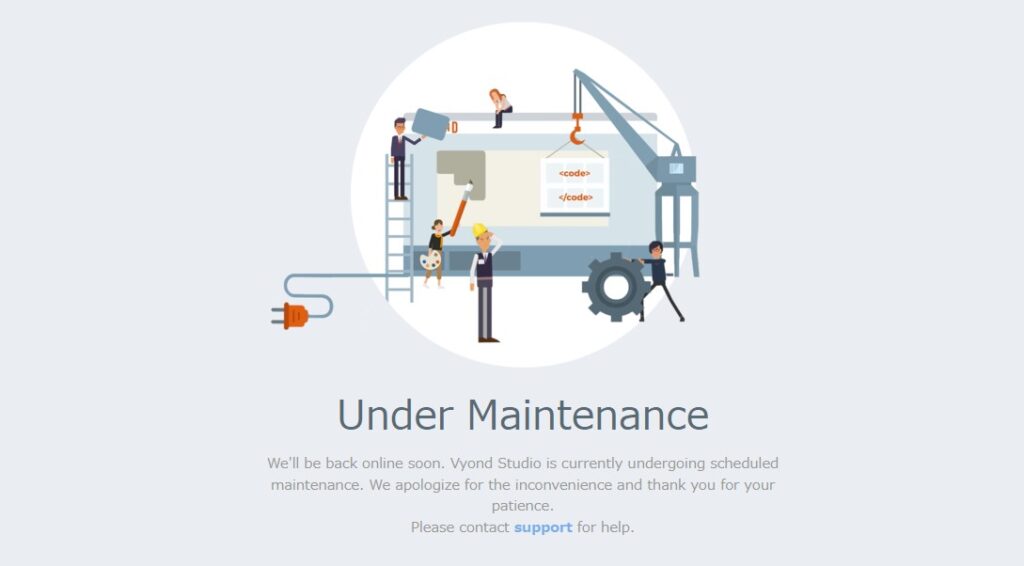
VYONDのメンテナンス時の画面になります。メンテナンスはVYONDのトップ画面、弊社ウェブサイト、メルマガ、SNS等で1か月前より告知していますので、日頃よりご注意いただければ幸いです。
Already Logged in
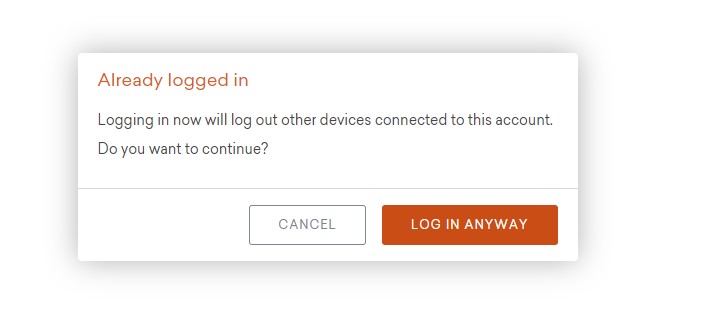
すでに他のPCでVYONDにログインしています。このままログインし使用することも問題ございません。「LOG IN ANYWAY」をクリックして作業をすすめてください。
ただし、頻繁にPCを切り替えたり、今まで使用していなかったPC等でログインを行った場合など、VYONDのクラウドシステムがセキィリティ的に問題を感知すると、自動的に2段階認証(Two-Factor Authentication)プロセスが起動します。
VYONDでは同じアカウントで同時にログインはできません。すでに他のPCでログインしている場合は以下のようなメッセージが表示される場合があります。
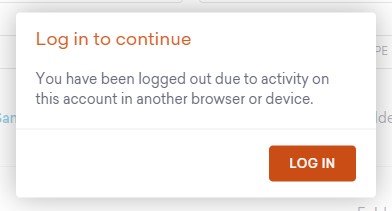
編集作業が途中で止まってしまった場合
VYONDではデータは自動保存されています。何らかの影響で編集途中にエラーが表示され編集作業が止まった場合は、こちらの操作を使って最終保存状態までもどることが可能です。
https://animedemo.com/userpages/historyverionkanri/
VYONDはすでに10年以上継続しているクラウドアプリです。(2023年現在 クラウドサーバーはAWSを使用)
不具合等の情報は随時 当サイト、SNSでもご報告いたします。どうぞよろしくお願いいたします。
追伸: PCが重いと感じた方にオススメ!パソコンによくある原因と15個の高速化方法
https://ferret-plus.com/7815